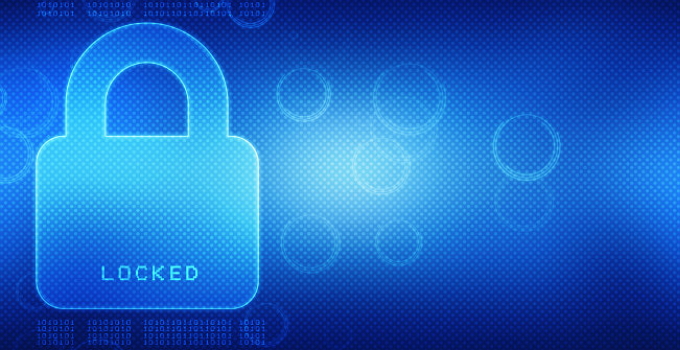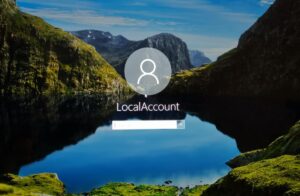Lock screen timeout adalah batas waktu penguncian layar laptop / komputer. Fitur yang disediakan oleh windows ini sangat bagus ketika kita ingin mengamankan laptop / komputer ketika kita tidak menggunakannya.
Jadi windows akan mengunci layar kita secara otomatis setelah laptop / komputer kita diam selama beberapa waktu dan akan menampilkan screensaver atau hanya mematikan layar.
Sebelumnya Screensavers digunakan untuk mencegah burn out pada monitor CRT, tetapi sekarang ini lebih merupakan fitur keamanan. Sebagai contoh, jika kita jauh dari komputer untuk beberapa jam kemungkinannya adalah seseorang mungkin bisa mengakses file kita, kata sandi dan lain – lain, jika laptop / komputer tidak dikunci atau dimatikan oleh kita.
Cara Mengatur Lock Screen Timeout di Windows 10
Nah, kali ini saya akan berbagi tentang bagaimana cara mengatur batas waktu lock screen pada laptop / komputer di windows 10. Saya akan memberikan 2 cara yang sangat – sangat mudah. Apa saja? Langsung saja, silahkan anda ikuti langkah – langkah cara mengatur lock screen timeout di windows 10 dibawah ini ya.
1. Melalui Settings
Cara yang pertama ini sangat mudah dilakukan. Anda pasti bisa melakukannya. Langsung saja silahkan anda ikuti langkah – langkah dibawah ini.
1. Silahkan anda buka “Settings”. Bagaimana? Silahkan anda klik ikon “Windows”, seperti gambar dibawah ini.

2. Maka akan muncul seperti gambar dibawah ini. Kemudian klik ikon “Settings”, seperti gambar dibawah ini.
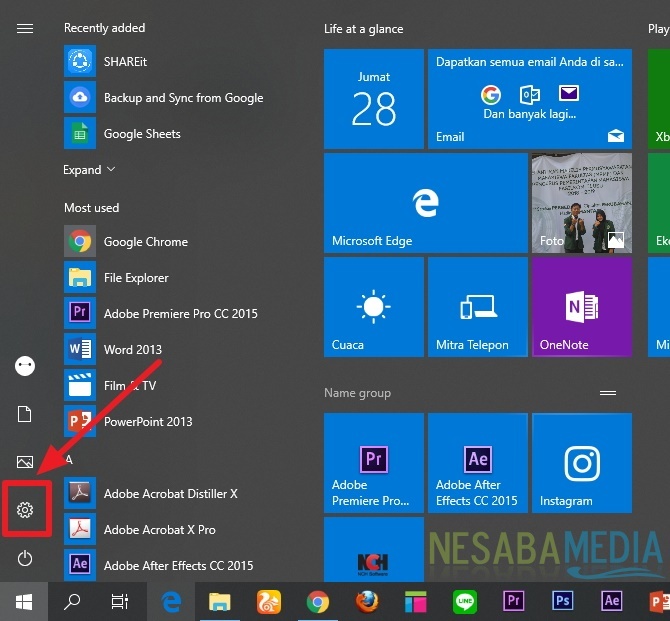
3. Kemudian silahkan anda pilih “Personalisation”, seperti gambar dibawah ini.
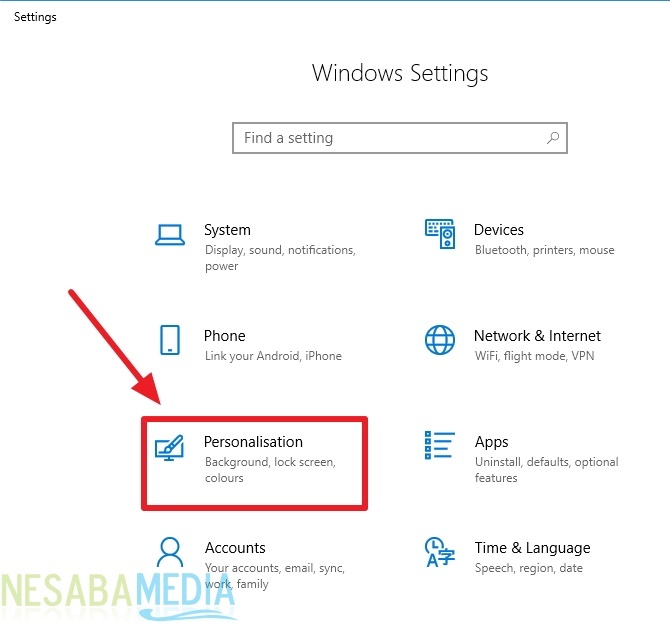
4. Kemudian silahkan anda pilih “Lock Screen” yang berada dibagian sebelah kiri anda, seperti gambar dibawah ini.
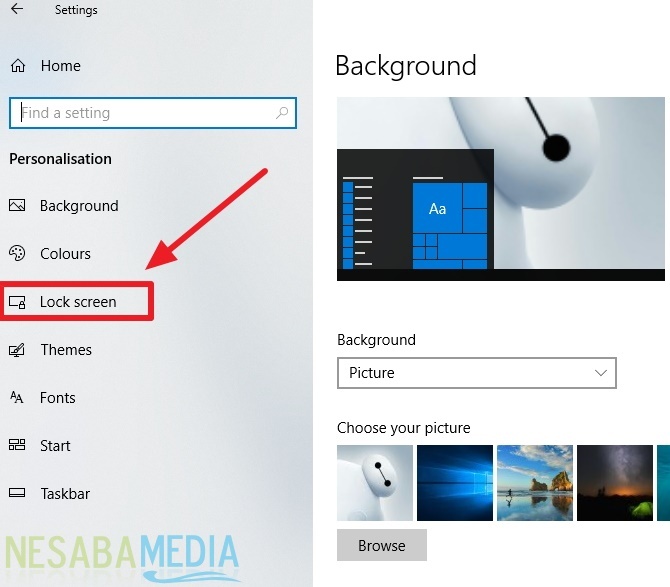
5. Maka akan muncul seperti gambar dibawah ini. Kemudian, silahkan anda atur lock screen timeout nya sesuai dengan keinginan anda. Untuk mengatur lock screen timeout, hanya pada bagian kotak merah saja yang anda atur seperti gambar dibawah ini.
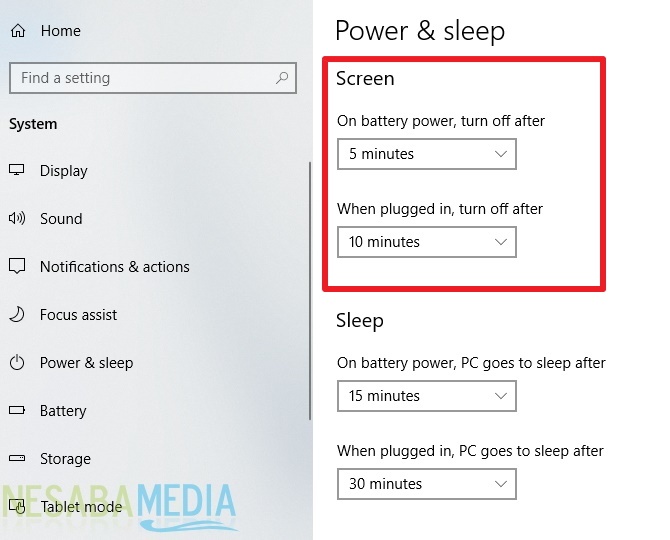
2. Melalui Control Panel
Cara yang kedua ini juga cukup muda. Namun, cara ini hanya untuk alternatif saja. Jika pada cara pertama anda sudah berhasil, silahkan anda skip saja.
1. Silahkan anda buka “Control Panel“. Bagaimana? Silahkan anda klik pencarian, seperti gambar dibawah ini.
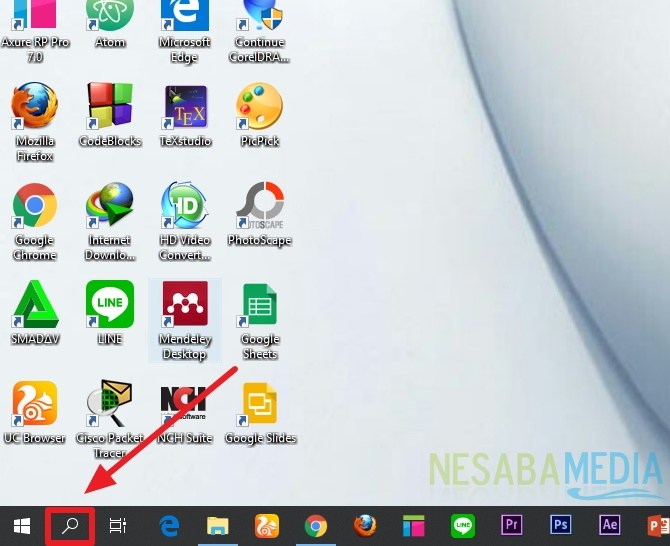
2. Kemudian, silahkan anda ketikkan “Control Panel” dan pilih, seperti gambar dibawah ini.
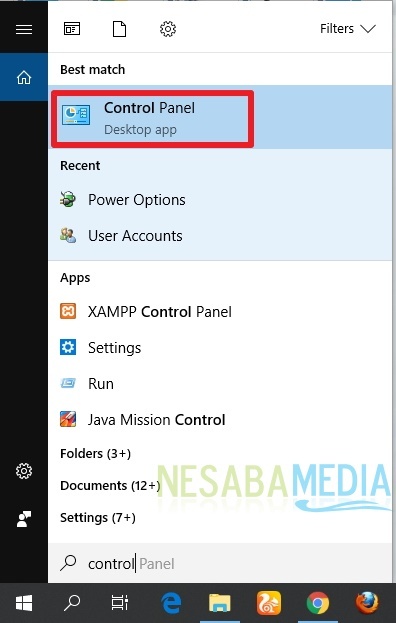
3. Kemudian, silahkan anda pilih “System and Security”, seperti gambar dibawah ini.
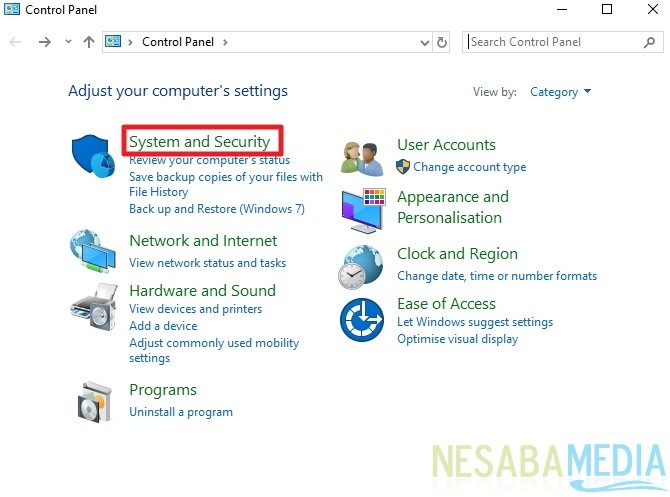
4. Kemudian, silahkan anda pilih “Power Options”, seperti gambar dibawah ini.
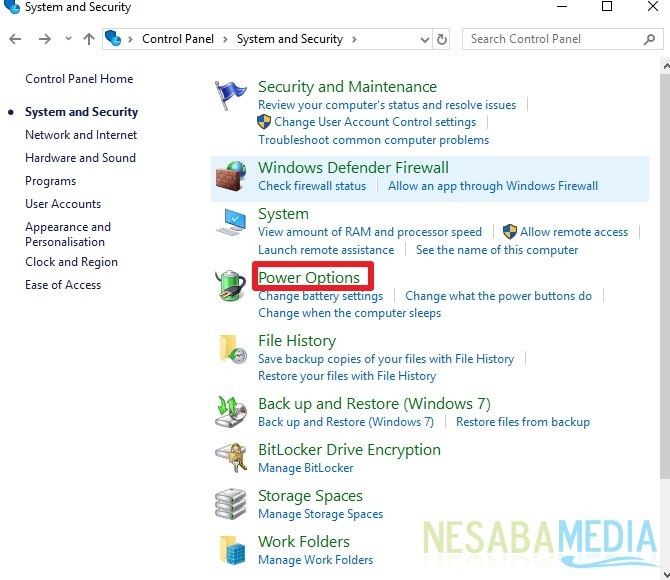
5. Kemudian, silahkan anda pilih “Change Plan Settings” yang berada di sebelah kanan anda, seperti gambar dibawah ini.
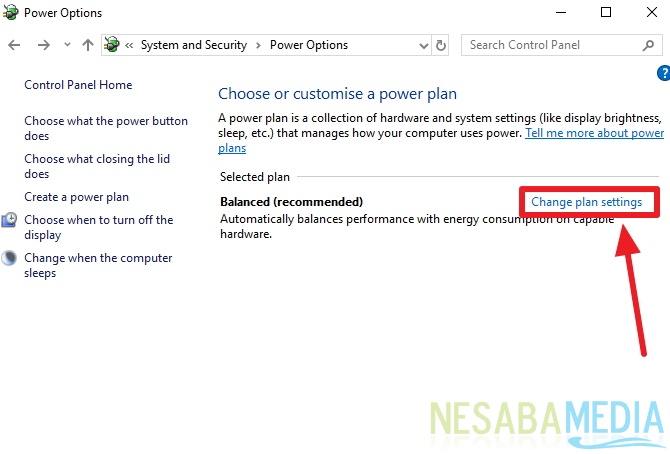
6. Kemudian, silahkan anda atur lock screen timeout sesuai dengan yang anda inginkan. Namun, yang anda atur hanya dibagian kotak yang berwarna merah saja, seperti gambar dibawah ini.
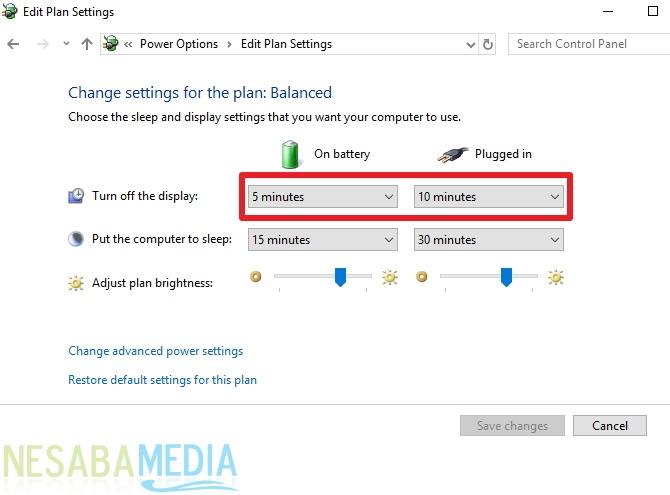
Tetapi jika kita telah menetapkan pengaturan lock screen timeout dengan benar maka tampilan akan secara otomatis mati setelah laptop / komputer dibiarkan diam selama beberapa menit dan jika seseorang mencoba untuk mengaksesnya, windows akan meminta kata sandi untuk masuk.
Namun, fitur ini juga memiliki masalah yaitu terkadang batas waktu lock screen diatur menjadi 5 menit yang berarti laptop / komputer akan mengunci layar setelah dibiarkan diam selama 5 menit.
Sekarang, pengaturan ini mengganggu banyak pengguna karena laptop / komputer mereka dapat sering mengunci dan mereka harus memasukkan kata sandi setiap kali menghabiskan banyak waktu . Untuk mencegah hal ini terjadi, kita perlu meningkatkan pengaturan batas waktu lock screen pada Windows 10 agar dapat mencegah seringnya layar mati.
Penutup
Nah, sangat mudah kan? Sekarang kita sudah bisa mengganti lock screen timeout sesuai dengan keinginan kita. Kita sudah bisa mengatur kapan laptop / komputer kita harus mati ketika kita diamkan dalam beberapa waktu.
Itulah bagaimana cara mengatur lock screen timeout di windows 10 dengan mudah yang dapat anda coba. Jika artikel ini dapat membantu anda, silahkan share ke teman-teman anda agar mereka juga tahu bagaimana cara lmengatur lock screen timeout di windows 10 dengan mudah. Semoga artikel ini dapat bermanfaat bagi kita semua. Jika ada kesalahan tulisan mohon dimaafkan. Terimakasih 🙂
Editor: Muchammad Zakaria
Download berbagai jenis aplikasi terbaru, mulai dari aplikasi windows, android, driver dan sistem operasi secara gratis hanya di Nesabamedia.com: